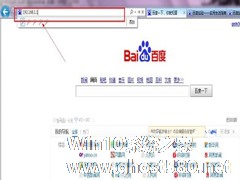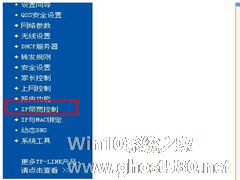-
Win7腾达无线路由器设置的方法
- 时间:2024-11-15 10:07:37
大家好,今天Win10系统之家小编给大家分享「Win7腾达无线路由器设置的方法」的知识,如果能碰巧解决你现在面临的问题,记得收藏本站或分享给你的好友们哟~,现在开始吧!
腾达路由器也是现在市面上比较常见的一款路由器了,所以买的人比较多,自然有些人对这个品牌路由器的设置不了解。无线路由器设置其实是比较简单的,那Win7腾达无线路由器如何设置呢?现在小编就和大家说一下Win7腾达无线路由器设置的方法。
步骤如下:
步骤一、电脑连接设置
1、首先右击桌面上的“网上邻居”图标,选择弹出菜单中的“属性”命令:
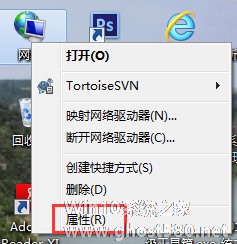
2、在打开的窗口中右击“本地连接”图标,选择弹出菜单中的“属性”命令:
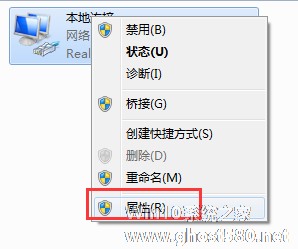
3、在打开的“本地连接 属性”对话框中选择“Internet协议TCP/IP”,再单击“属性”按钮:
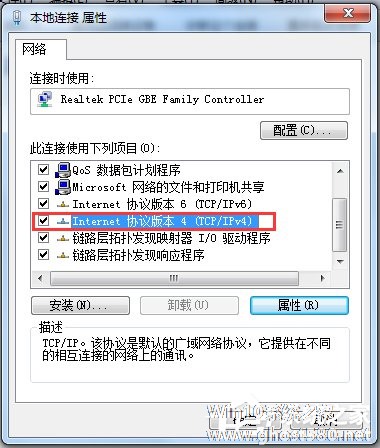
4、可以选择“自动获得IP地址”和“自动获取DNS服务器地址”,或者手动的IP地址也行:
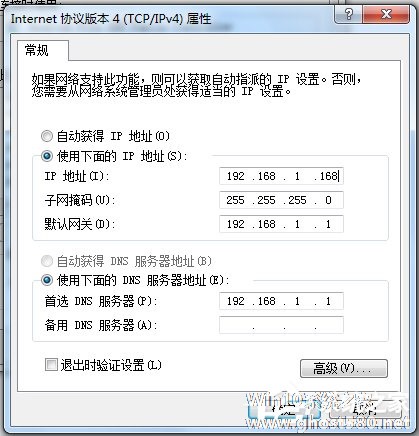
步骤二、路由器设置
1、打开浏览器,在地址栏中输入路由器的默认IP地址92.168.0.1后按回车键。并输入正确的用户名和密码并点击“确定”按钮:

2、用户名和密码验证通过后进入管理员模式的欢迎页面:
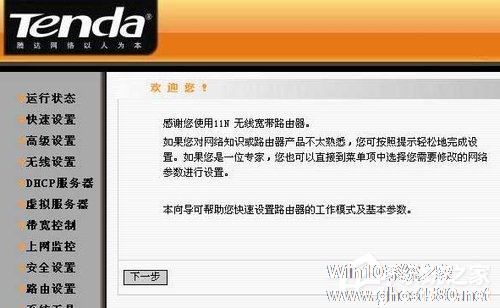
3、点击左侧的“无线设置”链接,再点击“无线基本设置”链接在右边打开的“无线基本设置”中按需输入相关参数后点击“保存”按钮:
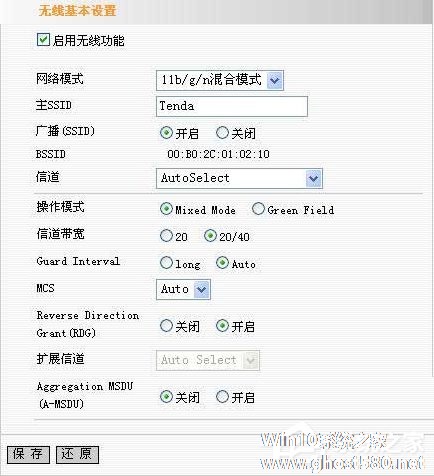
4、接着再点击左侧的“无线设置”下的“无线安全设置”链接,在打开的“无线安全设置”界面中设置相关的无线加密参数,建议使用WPA2,设置完成后点击“保存”按钮:
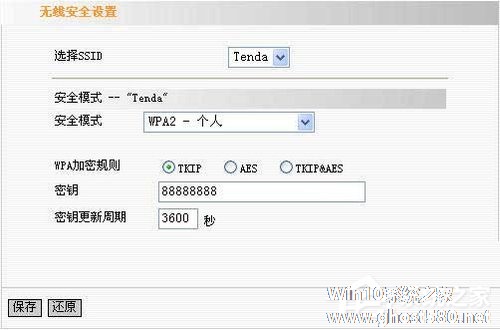
Win7腾达无线路由器设置的方法就给各位详细介绍到这里了。不同品牌无线路由器设置方法也有所不同,如还不知道怎么设置腾达无线路由器的,可以一边参考上述方法一边操作。相信大家看了都会操作了吧!
以上就是关于「Win7腾达无线路由器设置的方法」的全部内容,本文讲解到这里啦,希望对大家有所帮助。如果你还想了解更多这方面的信息,记得收藏关注本站~
【文♂章①来自Win10系统之家www.ghoSt580.neT,不得自行转载,违者必追究!】
相关文章
-

腾达路由器也是现在市面上比较常见的一款路由器了,所以买的人比较多,自然有些人对这个品牌路由器的设置不了解。无线路由器设置其实是比较简单的,那Win7腾达无线路由器如何设置呢?现在小编就和大家说一下Win7腾达无线路由器设置的方法。
步骤如下:
步骤一、电脑连接设置
1、首先右击桌面上的“网上邻居”图标,选择弹出菜单中的“属性”命令:
2... -
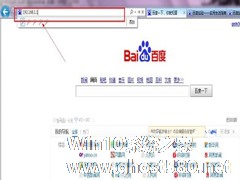
现在的路由都有无线的功能,通过路由器就能分出无线网络,很多人在设置了无线账号后不知道要如何修改密码,下面小编就给大家介绍下Win7修改路由器无线密码的方法,一起来学习下吧。
推荐:Win764位官方旗舰版系统下载
1、首先确定你的电脑跟无线路由已经联通着,然后打开浏览器,在浏览器的地址栏中输入路由器ip地址“192.168.1.1”回车(因个别路由器不一样,具... -

现如今互联网早已进入高速发展的时代了,从电话线拨号连接到ADSL宽带连接再到光线接入,网速在一步步的提升。当家里安装了宽带之后,一般都会接触到wifi设置问题。怎么设置一个有个性又好记的WiFi中文名呢?说到这里,有的朋友就会问了,为什么要把WiFi改中文名字,默认的名字不就好了?这里就要来说说修改的原因了。当我们用带有无线网卡的电脑、平板或者智能手机连接无线网络的时候,往往会显示一... -
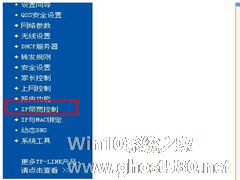
Win7路由器IP宽带控制怎么设置?设置路由器IP宽带的方法
现在社会是网络的社会,现在的我们几乎离不开网络了,看电视,手机,电脑等等。在互联网中随处都可见到路由器,路由器的功能也越来越强,有Win7系统的用户,还不知道如何设置路由器IP宽带控制?有什么方法呢?下面就和小编一起去看看Win7设置路由器IP宽带控制的方法。
方法如下:
1、首先我们需要保证我们的路由器具有IP流量控制功能:
2、通过电脑连接到网...